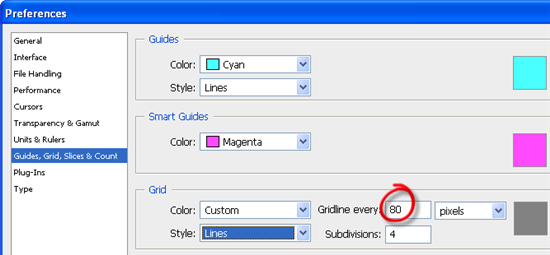Funkcja siatki w Photoshopie jest doskonałym narzędziem pomagającym w projektowaniu układu, niezależnie od tego, czy jest to projekt dla sieci, czy dla druku. Dodanie „przyciągania” umożliwia bardzo dokładne wyrównywanie obiektów wzdłuż linii siatki. I zamiast tworzyć nową siatkę za każdym razem, gdy projektujesz, możesz skonfigurować preferencje siatki, które mogą być ponownie wykorzystane.
Funkcja siatki w Photoshopie jest doskonałym narzędziem pomagającym w projektowaniu układu, niezależnie od tego, czy jest to projekt dla sieci, czy dla druku. Dodanie „przyciągania” umożliwia bardzo dokładne wyrównywanie obiektów wzdłuż linii siatki. I zamiast tworzyć nową siatkę za każdym razem, gdy projektujesz, możesz skonfigurować preferencje siatki, które mogą być ponownie wykorzystane.
Robienie siatki
1. Utwórz nowy dokument. Jeśli projektujesz dla rozdzielczości monitora 1024 x 768 pikseli, to ustaw swój nowy dokument jako szeroki na 960 pikseli i wysoki na 768.
2. Aby dodać siatkę, wybierz polecenie Widok > Pokaż > Siatka. Natychmiast zobaczysz siatkę nałożoną na twój nowy dokument. Siatka, którą widzisz, jest niedrukowalna, jest tam po prostu dla Twojej korzyści i odniesienia.
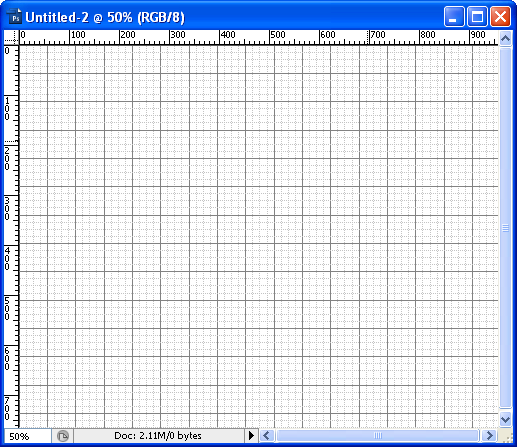
Zauważysz, że istnieje kilka ciężkich linii, a pomiędzy nimi znajdują się lżejsze linie przerywane, zwane poddziałami.
Mógłbyś po prostu zostawić swoją siatkę w spokoju w tym momencie, ale ustawiając pewne preferencje, możesz przejąć większą kontrolę i ustawić, jak będą wyglądać linie w twojej siatce, jak daleko są od siebie i ile podpodziałów pojawia się między głównymi liniami siatki.
Aby otworzyć preferencje siatki, wybierz Edycja > Preferencje> Prowadnice, Siatki & Plasterki & Licznik. To otwiera okno dialogowe Preferencje, które można zobaczyć poniżej. (Uwaga: Używam CS3, wcześniejsze wersje mogą wyglądać nieco inaczej, ale będą miały podobne opcje dla siatek.)
Wybierz kolor, jaki chcesz dla linii siatki. Możesz również wybrać styl, mając do wyboru Linie, Linie przerywane lub Kropki. Jeśli uważasz, że Linie są zbyt przytłaczające, używając opcji Kropki jest dobrym wyborem (patrz poniżej).
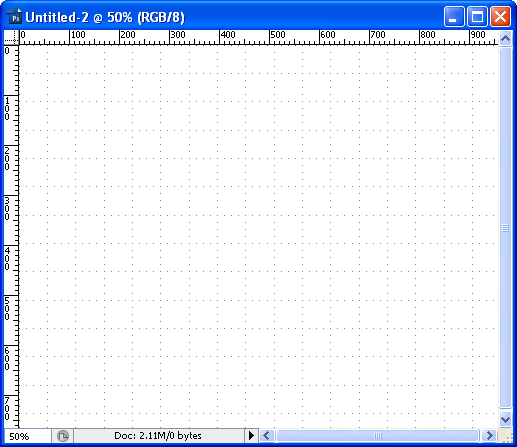
Jeszcze wewnątrz preferencji Siatka, jeśli chcesz mieć dwanaście kolumn siatki w całym dokumencie 960 pikseli, ustaw opcję „Linia siatki co” na 80 pikseli. Ja zostawiam liczbę podziałów na 4. Kliknij OK, i to jest twoja siatka na miejscu.
Przyciąganie
Włączanie przyciągania pomaga wyrównać warstwy, tekst i w zasadzie każdy obiekt, który chcesz. Aby je włączyć, wybierz Widok >Przyciąganie. Zobaczysz znak zaznaczenia obok tej opcji, gdy jest ona wybrana. Następnie wybierz View > Snap To > Grid. Po wybraniu tej opcji zobaczysz, że obiekty będą klikać lub przyciągać się do miejsca na twojej siatce. Jeśli przyciąganie staje się irytujące, po prostu wyłącz je, wybierając ponownie polecenie View > Snap To > Grid (Widok > Przyciągaj do > Siatka).
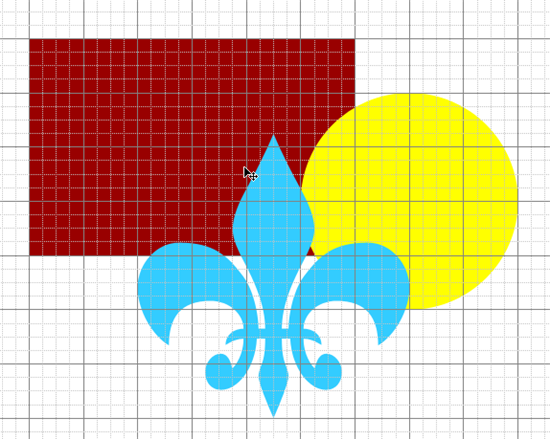
Gdy skończysz projektować, po prostu wybierz Widok > Pokaż > Siatka lub Ctrl+; (pc) lub Cmd+; (Mac), aby ukryć siatkę i podziwiać swój piękny projekt.
Czy obecnie używasz siatek do układu? Czy zrobiłeś swój własny, czy ściągnąłeś z sieci?
Jeśli podobało Ci się czytanie tego postu, pokochasz Learnable; miejsce do nauki nowych umiejętności i technik od mistrzów. Członkowie otrzymują natychmiastowy dostęp do wszystkich ebooków SitePoint i interaktywnych kursów online, takich jak Foundations of Photoshop.